Cara mengatasi aplikasi di smartphone Android tidak bisa dibuka, ini yang perlu diperhatikan

foto: burst.shopify.com
Techno.id - Android merupakan sistem operasi smartphone yang populer. Kinerja Android yang kencang memberikan kenyamanan bagi setiap pengguna. Tak hanya itu, dukungan penuh dari banyaknya aplikasi di perangkat Android juga memberikan keleluasaan bagi setiap penggunanya.
Bicara penggunaan aplikasi, perangkat dengan sistem operasi Android tentu tidak bisa lepas dari dukungan software tersebut. Namun seiring berjalannya waktu dan banyaknya data yang tersimpan, tentu muncul beberapa masalah pada sebuah aplikasi. Salah satu masalah yang bisa dibilang menjengkelkan adalah software tersebut tidak bisa dibuka.
Pada dasarnya, aplikasi yang tidak bisa dibuka bisa dikarenakan oleh banyak faktor. Namun intinya, kenyamanan setiap pengguna tentu menjadi terganggu karena adanya masalah tersebut. Untungnya, sudah ada beberapa cara yang dapat dilakukan untuk mengatasi masalah aplikasi yang tidak bisa dibuka pada perangkat Android.
Tak perlu berlama-lama, berikut techno.id telah merangkum dari berbagai sumber pada Rabu (31/1), cara mengatasi aplikasi di smartphone Android tidak bisa dibuka.
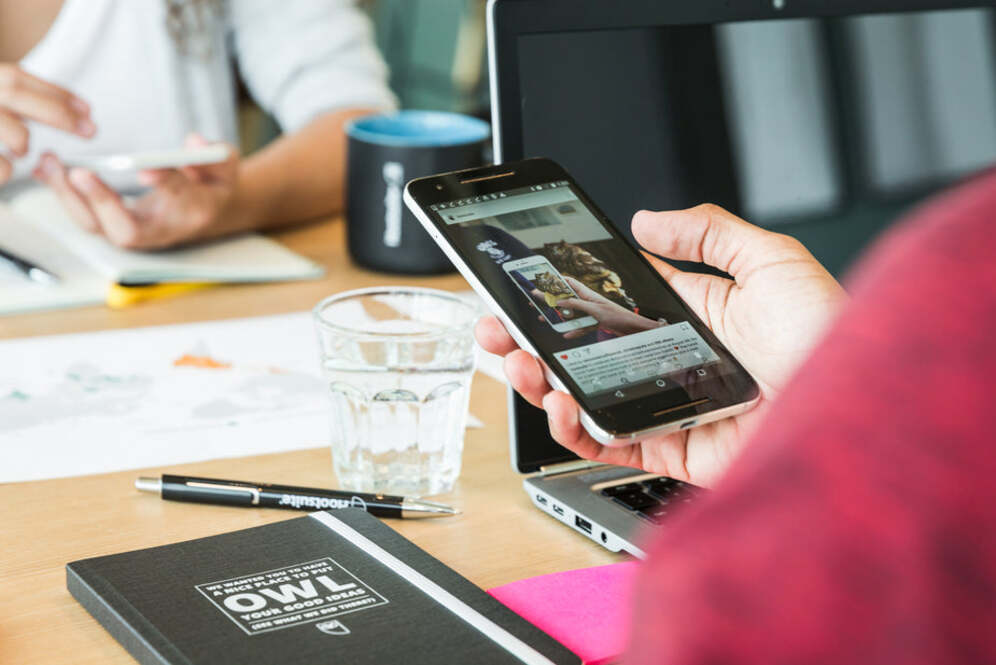
Cara mengatasi aplikasi di smartphone Android tidak bisa dibuka, ini yang perlu diperhatikan
Saat smartphone Android kamu mengalami kendala tidak bisa membuka aplikasi, ada beberapa penyebab yang mungkin mengakibatkan kendala tersebut. Mulai dari versi aplikasi yang sudah lawas, masalah penyimpanan penuh, RAM kurang lega, atau memang ada masalah lain yang tidak kamu ketahui.
Bagi kamu yang mengalami masalah tersebut, tidak perlu khawatir. Ada beberapa cara mudah yang bisa digunakan untuk mengatasi aplikasi yang tidak bisa dibuka. Selain mudha, cara yang diperlukan juga termasuk aman untuk dilakukan. Tak perlu berlama-lama, simak ulasan berikut untuk mulai mengetahui cara yang diperlukan untuk mengatasi aplikasi tidak bisa dibuka di perangkat Android.
1. Update aplikasi

foto: burst.shopify.com
Cara [ertama pada dasanrya termasuk sangat mudah. Beberapa aplikasi yang tidak bisa dibuka biasanya karena masa pakai aplikasi tersebut sudah habis atau bisa dibilang kadaluarsa. Kamu hanya perlu mengunjungi sumber utama aplikasi tersebut untuk melakukan update. Dengan melakukan update sesuai arahan yang ada, niscaya masalah tersebut dapat diatasi.
2. Hapus cache dan data yang ada di dalam aplikasi

foto: burst.shopify.com
Langkah pertama yang bisa kamu lakukan untuk mengatasi aplikasi yang tidak bisa dibuka adalah menghapus cache yang ada pada aplikasi smartphone. Kamu hanya perlu membuka aplikasi yang ada melalui Pengaturan kemudian hapus cache software tersebut. Jika cara tersebut masih belum berhasil, kamu bisa menghapus semua data aplikasi yang tidak bisa dibuka. Meski bisa dibilang saat kamu menggunakannya akan seperti baru tanpa ada data di dalamnya, namun biasanya aplikasi tersebut akan bisa digunakan.
3. Periksa pembaruan perangkat

foto: burst.shopify.com
Tidak melulu soal aplikasi yang digunakan, perangkat yang kamu miliki juga perlu diperhatikan. Bukan tanpa alasan, update pada setiap aplikasi tentu sejalan dengan update yang ada pada smartphone yang kamu gunakan. Kamu perlu membuka Pengaturan kemudian masuk ke bagian Update System. Jika pembaruan tersedia, maka lakukan update terlebih dahulu pada perangkat yang kamu miliki agar bisa menjalankan aplikasi yang dimiliki.
4. Instal ulang aplikasi

foto: burst.shopify.com
Meski membutuhkan kuota internet, namun cara ini biasanya berhasil bagi beberapa smartphone. Sederhana saja, kamu hanya perlu menghapus aplikasi lama kemudian menginstal ulang software tersebut agar bisa digunakan kembali. Cara satu ini pada dasarnya termasuk sangat sederhana. Maka dari itu, semua orang tentu bisa melakukannya dengan lancar.
RECOMMENDED ARTICLE
- Cara mudah hapus background photo dengan cepat di iPhone, cukup satu kali tekan layar
- Cara membuat lockscreen tema Among Us di iPhone, ini aplikasi yang diperlukan
- Cara membuat foto profil Avatar di Instagram, endingnya bisa di-swipe
- Cara mudah menaikkan performa laptop yang mulai lemot, cukup ubah pengaturan di Task Manager
- Cara mudah mengatasi Wi-Fi tersambung namun tidak ada koneksi internet, ini yang perlu diperhatikan
HOW TO
-

Cara terbaru buka WhatsApp saat bermain game tanpa menutup aplikasi, ini fitur yang dibutuhkan
-

Cara mengunci chat WhatsApp (WA) dengan fingerprint atau screenlock, biar rahasia tetap aman
-

6 Cara terbaru memperbaiki Microsoft Word di Windows 10/11 yang menghapus teks dengan sendirinya
-

Cara mencari file penting di chat WhatsApp (WA) dengan cepat dan tanpa ribet
-

10 Tanda laptop bekas ketumpahan cairan air atau kopi, hati-hati sebelum membeli
TECHPEDIA
-

Bisakah dapat Robux di Roblox secara gratis? Ini 10 faktanya agar tidak tergoda penipu
-

Detik-detik gelombang radio lawan sensor Jepang dan siarkan proklamasi kemerdekaan RI ke penjuru dunia
-

8 Penyebab charger ponsel mudah panas, jangan pakai adaptor abal-abal yang berbahaya!
-

Cara kerja peringatan dini tsunami Jepang, bisa deteksi bencana 10-20 detik sebelum datang
-

5 Tanggal Steam Sale paling populer yang termurah, game harga ratusan ribu bisa dapat diskon 90%
LATEST ARTICLE
HOW TO Selengkapnya >
-
![Cara terbaru buka WhatsApp saat bermain game tanpa menutup aplikasi, ini fitur yang dibutuhkan]()
Cara terbaru buka WhatsApp saat bermain game tanpa menutup aplikasi, ini fitur yang dibutuhkan
-
![Cara mengunci chat WhatsApp (WA) dengan fingerprint atau screenlock, biar rahasia tetap aman]()
Cara mengunci chat WhatsApp (WA) dengan fingerprint atau screenlock, biar rahasia tetap aman
-
![6 Cara terbaru memperbaiki Microsoft Word di Windows 10/11 yang menghapus teks dengan sendirinya]()
6 Cara terbaru memperbaiki Microsoft Word di Windows 10/11 yang menghapus teks dengan sendirinya
-
![Cara mencari file penting di chat WhatsApp (WA) dengan cepat dan tanpa ribet]()
Cara mencari file penting di chat WhatsApp (WA) dengan cepat dan tanpa ribet


















